
Nový Google TV Streamer byl oficiálně spuštěn a může se pochlubit vylepšeným hardwarem, který vylepšuje možnosti streamování ve 4K.
Je vybaven vylepšeným dálkovým ovladačem s rozpoznáváním hlasu, který má jiný design a rozložení tlačítek než Chromecast s dálkovým ovládáním Google TV. Jednou z výjimečných funkcí je programovatelné tlačítko Hvězda , které vám umožní nastavit vlastní zkratky pro rychlý přístup k vašim oblíbeným aplikacím nebo nastavením.
Tento tutoriál vás provede procesem konfigurace vlastní zkratky pro tlačítko Hvězda na novém dálkovém ovladači.
Výhody přizpůsobitelného tlačítka
Je nové programovatelné tlačítko na hlasovém ovladači skutečně nutné? Rozhodně. Při porovnání předchozího vzdáleného designu z Chromecastu s Google TV s nejnovějším jsou vylepšení pozoruhodná. Starší dálkový ovladač měl po stranách ovládání hlasitosti a objemná tlačítka, která plýtvala cenným místem.
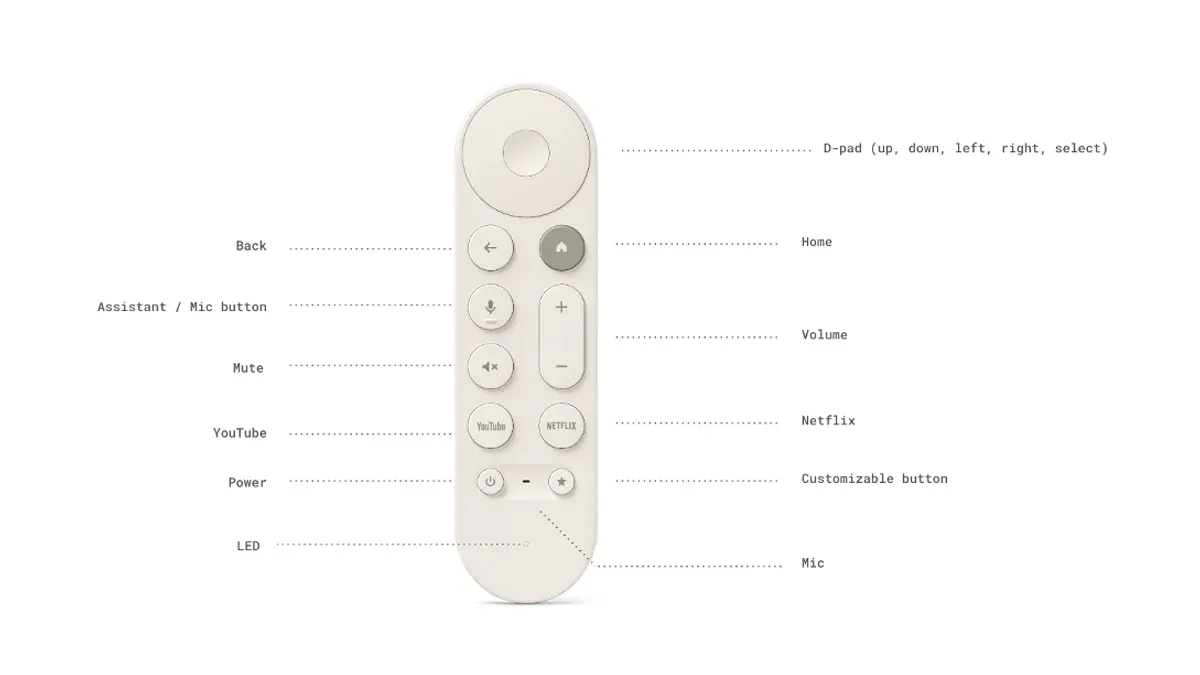
Přidání přizpůsobitelného tlačítka umožňuje uživatelům rozhodnout o jeho funkčnosti. Ne každý musí pravidelně přepínat vstupní kanály, což společnosti Google umožňuje nabízet možnosti tlačítka pro rychlý přístup k aplikaci, vstupnímu zdroji nebo chytrému zařízení.
Jak nastavit vlastní zkratku na novém hlasovém ovladači Google TV Streamer
Dříve jsme poskytli komplexního průvodce nastavením Google TV Streamer, který zahrnuje připojení, vzdálené párování a počáteční konfigurace. Jakmile dokončíte spárování dálkového ovladače, můžete si přizpůsobit programovatelné tlačítko Hvězda .
Postupujte takto:
Krok 1: Stisknutím tlačítka s hvězdičkou na hlasovém ovladači vyvolejte okno přizpůsobení .

Krok 2: Na obrazovce se zobrazí tři možnosti, z nichž každá má svou vlastní funkci:
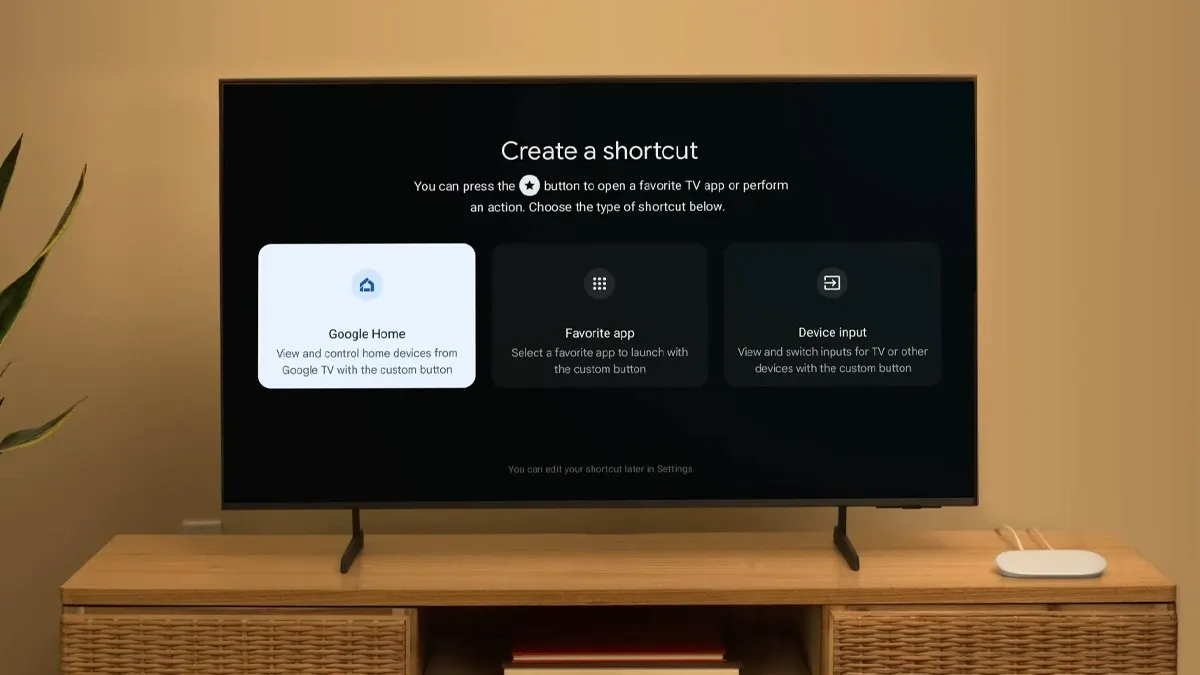
- Domovská stránka Google: Tato konfigurace propojuje tlačítko se zástupcem domovské stránky Google a umožňuje ovládat všechna připojená chytrá zařízení, jako jsou světla nebo kamery.
- Oblíbená aplikace: Tato volba vám umožňuje vybrat aplikaci ze seznamu nainstalovaných aplikací. Protože pro platformy jako YouTube a Netflix existují vyhrazená tlačítka, můžete se rozhodnout pro jinou streamovací službu, jako je Hulu.
- Device Input: Protože zde není žádné vyhrazené tlačítko pro přepínání vstupů, tato možnost vám umožňuje přiřadit tlačítko pro rychlou změnu vstupu zařízení.
Krok 3: Dokončete vlastní zkratku tlačítka podle pokynů na obrazovce podle vaší vybrané možnosti.
Vaše personalizovaná zkratka je nyní připravena k rychlému přístupu k preferované aplikaci, správě vašeho chytrého zařízení nebo k přepnutí vstupu televizoru.
Jak upravit vlastní zástupce na hlasovém ovladači
Nastavení počáteční vlastní zkratky je hračka – stačí stisknout tlačítko a zobrazí se obrazovka přizpůsobení. Pokud se však později rozhodnete zkratku změnit, nemůžete jednoduše znovu stisknout tlačítko s hvězdičkou. Místo toho jej podržte na několik sekund, abyste se dostali na obrazovku přizpůsobení.
Případně můžete zkratku změnit v Nastavení. Zde je postup:
Krok 1: Přejděte na domovskou obrazovku a vyberte ikonu Nastavení .
Krok 2: Vyberte možnost Všechna nastavení a přejděte na Dálkové ovladače a příslušenství > Nastavit tlačítka dálkového ovládání .
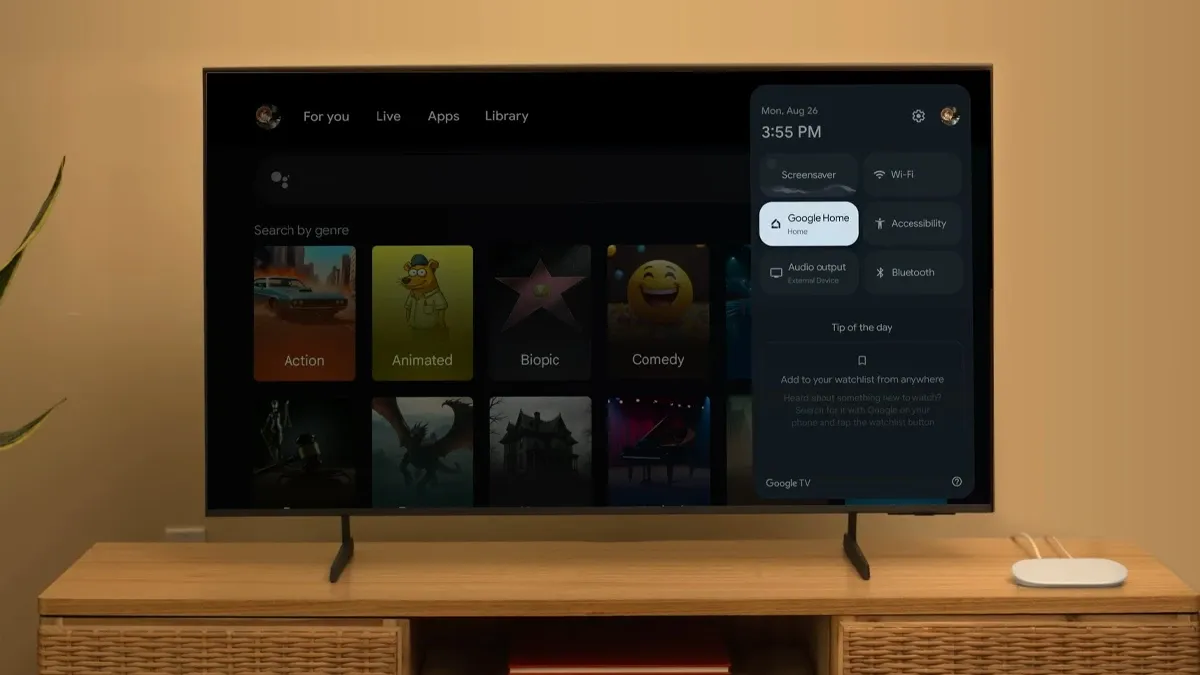
Krok 3: Vyberte nastavení tlačítka Přizpůsobitelné .
Krok 4: Vyberte jednu ze tří možností uvedených v předchozí části a nastavte novou zkratku.
Kompatibilita hlasového ovladače Google TV Streamer Voice Remote se staršími zařízeními Chromecast
Nově představený hlasový ovladač Google TV Streamer Voice Remote je skutečně kompatibilní se všemi zařízeními Chromecast uvedenými na trh od roku 2020. To zahrnuje Chromecast s Google TV (4K) a Chromecast s Google TV (HD) .
Stojí však za zmínku, že ne všechny funkce nového Voice Remote podporují starší zařízení Chromecast. Například funkci Find My Remote nelze použít k nalezení ztraceného dálkového ovladače.
Závěr
Konfigurace vlastní zkratky pro programovatelné tlačítko na dálkovém ovladači Voice je jednoduchý a efektivní proces. I když oceňujeme funkci Najít můj dálkový ovladač, Google zatím tento dálkový ovladač nezpřístupnil pro individuální nákup a nezveřejnil žádné podrobnosti o cenách.




Napsat komentář